Hoe voorwaardelijke opmaak in excel verwijderen?
Wanneer u voorwaardelijke opmaak toepast, heeft u ook de mogelijkheid om deze met één klik te verwijderen. In het onderstaande voorbeeld hebt u een tabel met voorwaardelijke kleurschaalopmaak.
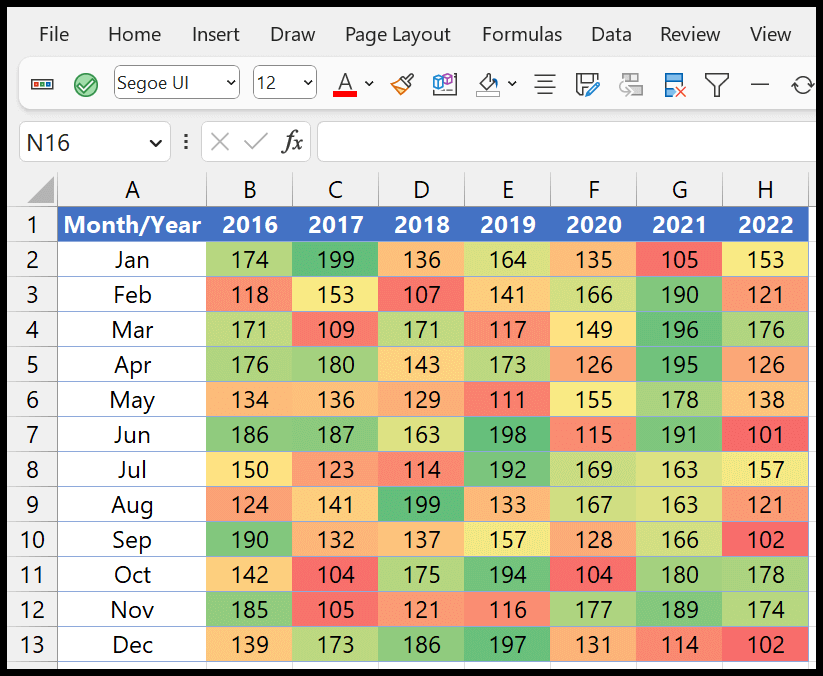
Om deze voorwaardelijke opmaak te verwijderen, beschikt u over verschillende methoden die u naar eigen inzicht kunt gebruiken.
Wis de optie om voorwaardelijke opmaak te verwijderen
- Selecteer eerst de hele tabel.
- Ga naar het tabblad Start.
- En dan, voorwaardelijke opmaak.
- Klik vervolgens op ‘Regels wissen’.
- Klik ten slotte op ‘Regels uit geselecteerde cellen wissen’.
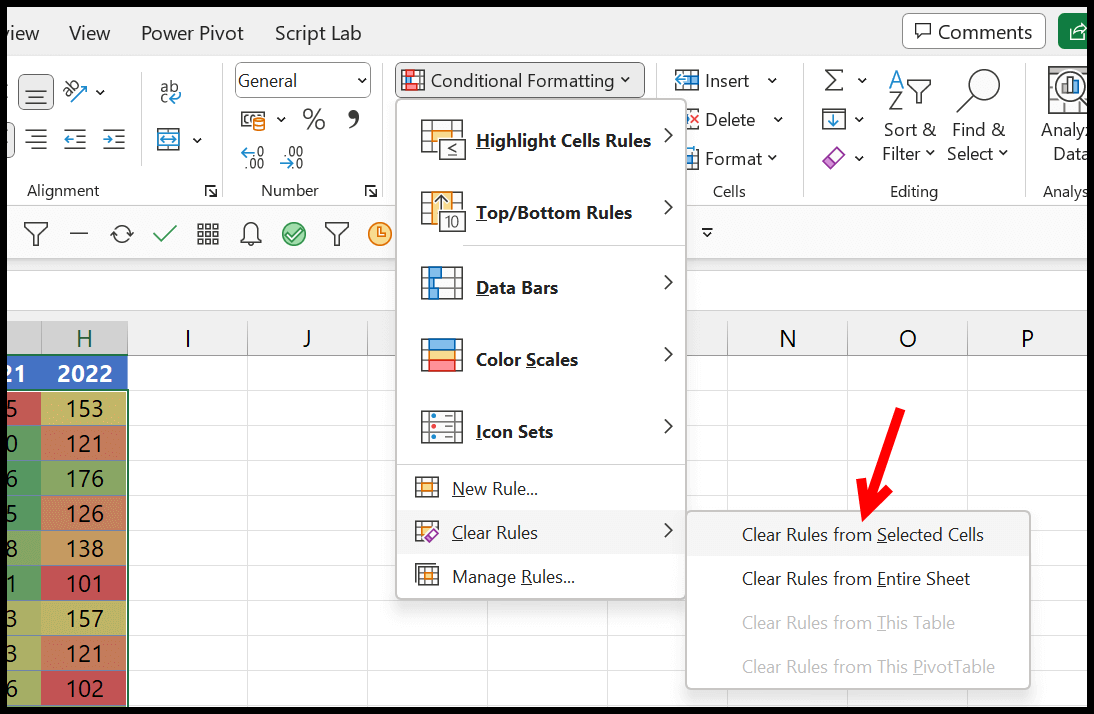
Wanneer erop wordt geklikt, wordt de voorwaardelijke opmaak uit het geselecteerde bereik verwijderd.
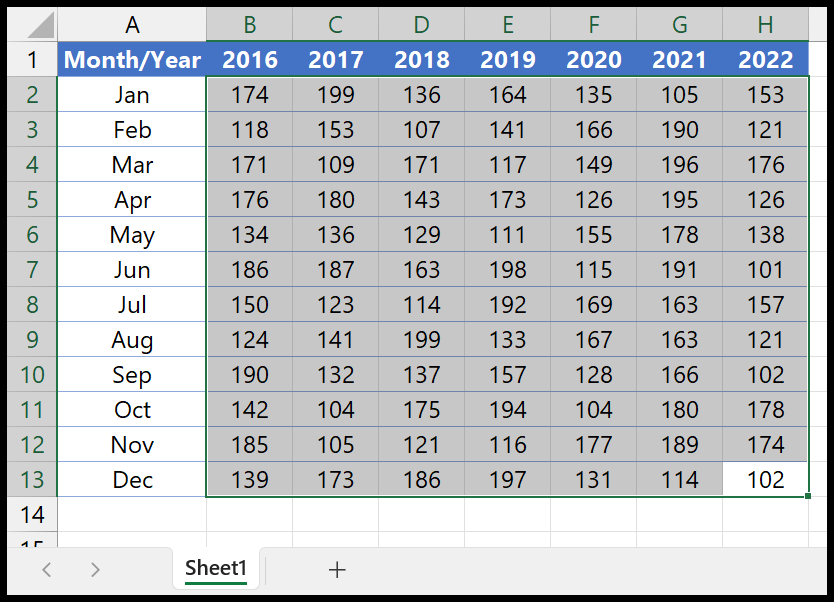
En als u het van het hele blad wilt verwijderen, klikt u op ‘Regels van het hele blad wissen’.
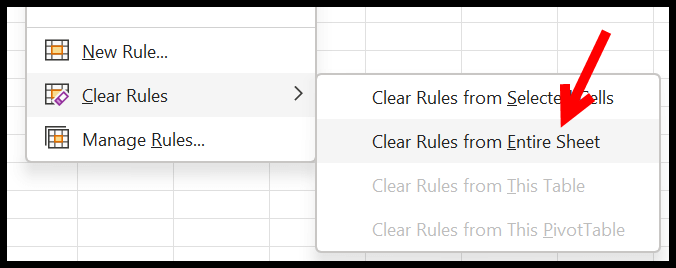
Gebruik de optie Regels beheren om de voorwaardelijke opmaak te wissen
Nadat u het bereik hebt geselecteerd waarin voorwaardelijke opmaak wordt toegepast, gaat u naar het tabblad Start ⇢ Voorwaardelijke opmaak ⇢ Regels beheren.
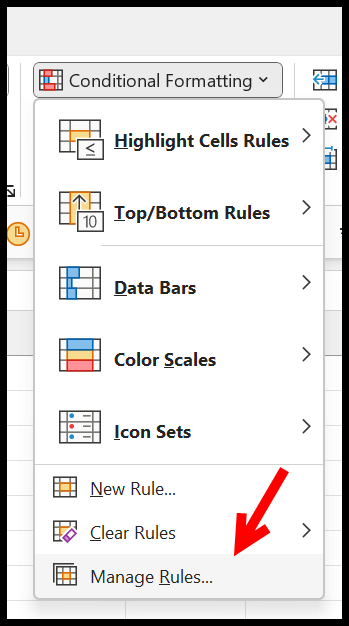
Zodra u op “Regels beheren” klikt, wordt het onderstaande dialoogvenster weergegeven.
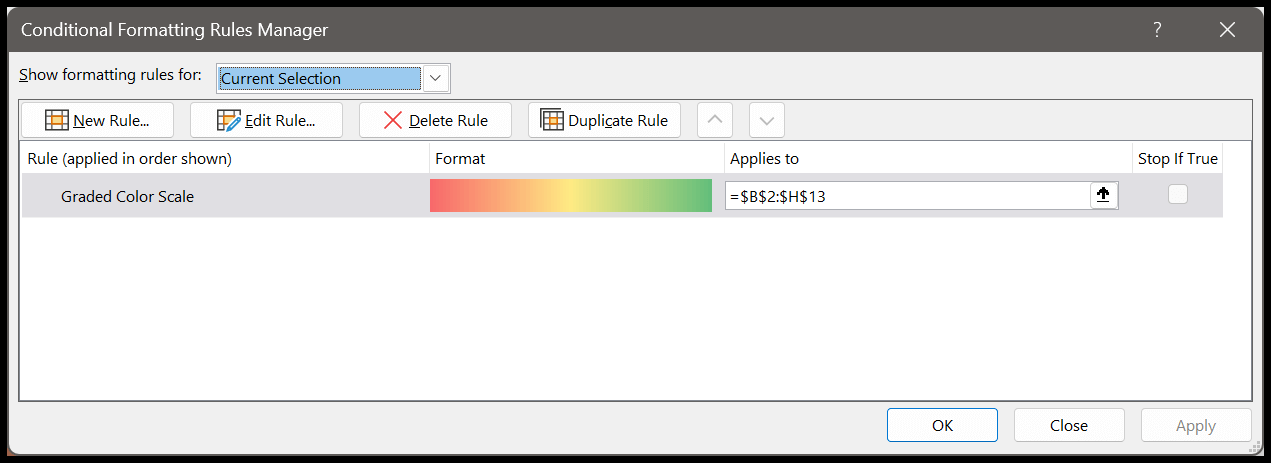
U kunt hier voorwaardelijke opmaak selecteren en op de knop “Regel verwijderen” klikken om deze te verwijderen.
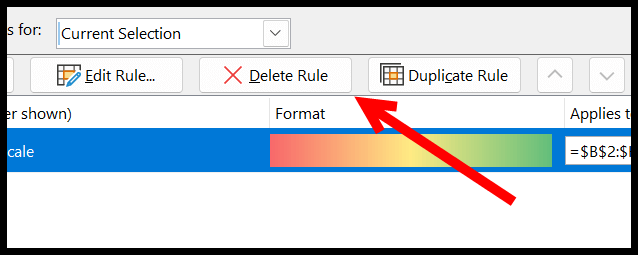
Het verwijdert onmiddellijk de voorwaardelijke opmaak uit de selectie. En als u het uit de hele spreadsheet verwijdert, kunt u de vervolgkeuzemenuselectie wijzigen in ‘Dit spreadsheet’.

Een sneltoets gebruiken
Als je veel voorwaardelijke opmaak hebt, moet je de snelkoppeling leren kennen, waarmee je deze kunt verwijderen zonder gebruik te maken van opties.
Alt ⇢ H ⇢ L ⇢ C ⇢ S
Deze snelkoppeling gebruikt dezelfde optie die we in de eerste methode gebruikten, alleen met de toetsenbordtoetsen.
Gebruik de optie Wissen van de snelle scantool
Wanneer u het bereik met voorwaardelijke opmaak selecteert, toont Excel rechtsonder de tool Snelle analyse. En vanaf daar gebruikt u de optie “Opmaak wissen” om de voorwaardelijke opmaak te verwijderen.
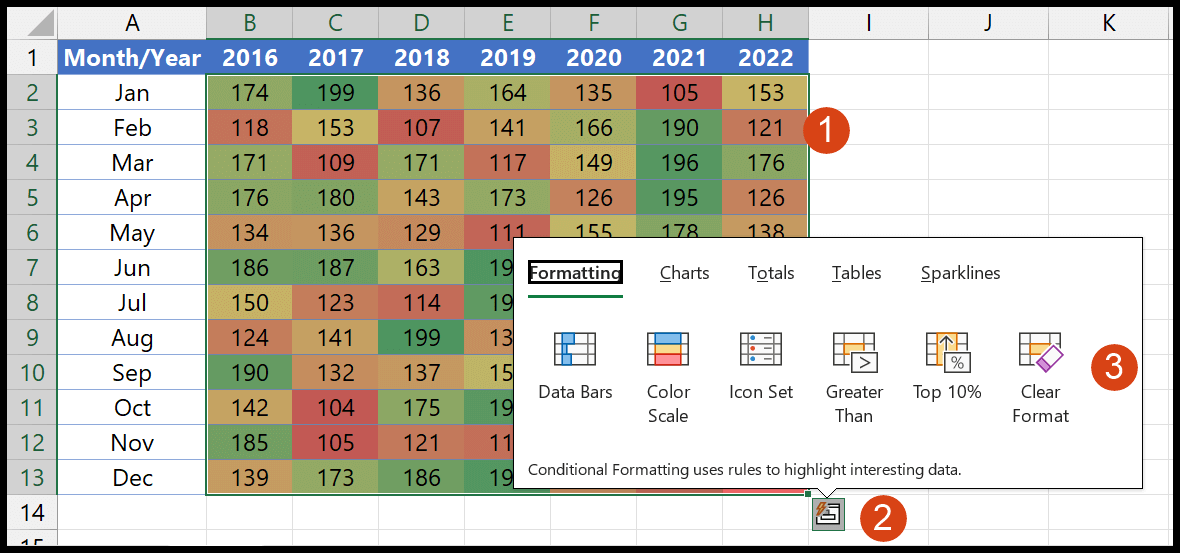
Een knop maken op de werkbalk Snelle toegang
U kunt ook een knop toevoegen aan de werkbalk Snelle toegang om de voorwaardelijke opmaak te wissen. Ga naar Bestand ⇢ Excel-opties ⇢ Werkbalk Snelle toegang ⇢ Kies “Starttabblad”-opdrachten ⇢ Selecteer “Regels wissen uit geselecteerde cellen” ⇢ Toevoegen ⇢ OK.
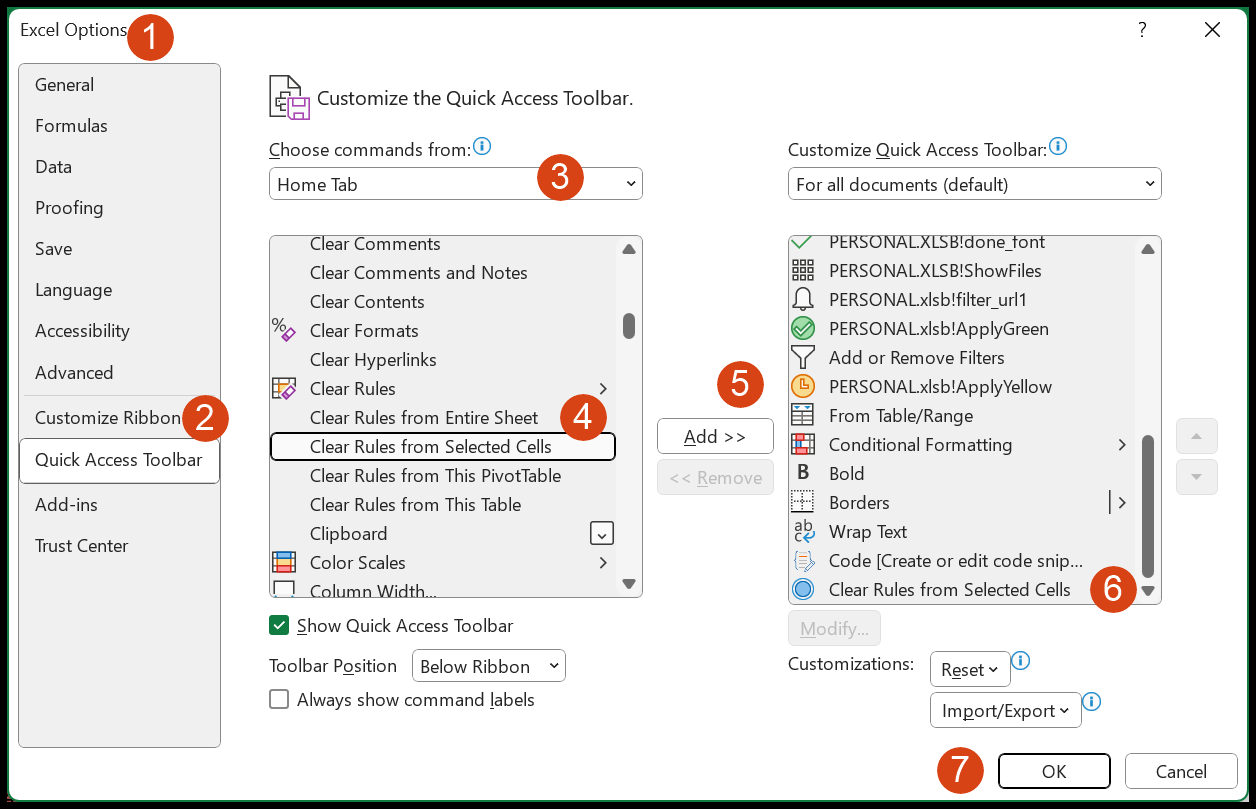
Het geeft een knop op de werkbalk voor snelle toegang om de voorwaardelijke opmaak met slechts één klik te wissen.
Wis alle opmaak
Je kunt ook alle opmaak wissen als je alleen maar voorwaardelijke opmaak hebt. U kunt de sneltoets gebruiken:
Alt ⇢ H ⇢ E ⇢ F
Of u kunt de optie voor een duidelijke indeling op het tabblad Home gebruiken.
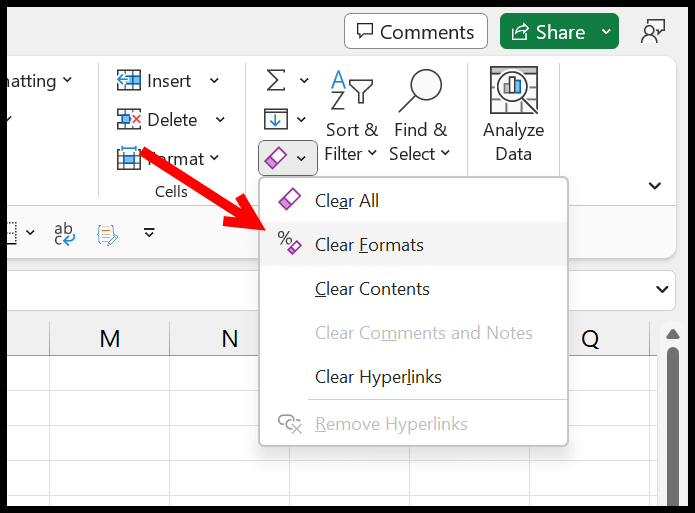
Zoals ik al zei, verwijdert dit de opmaak volledig uit het geselecteerde bereik of de geselecteerde cel.
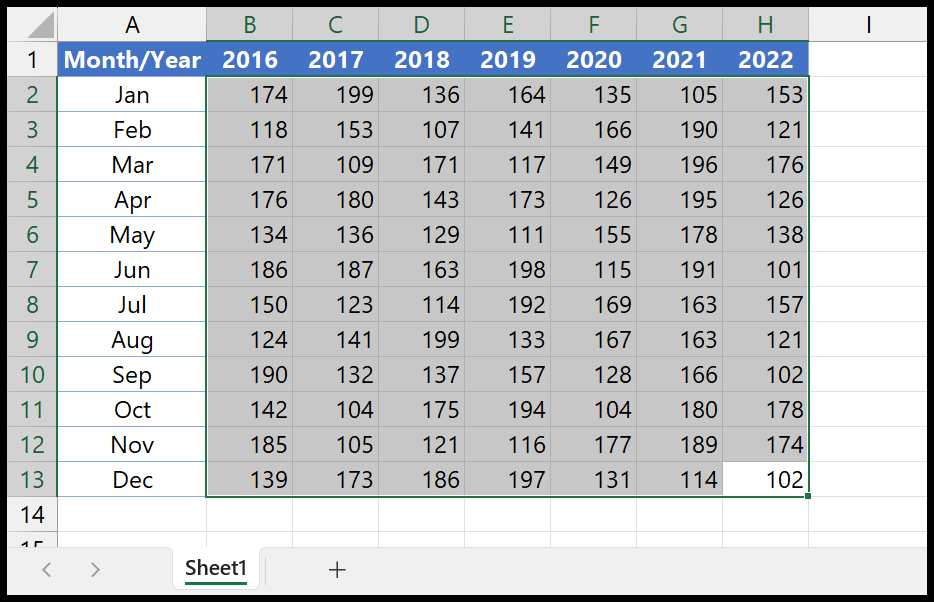
Van alle methoden die we hierboven hebben besproken, is de beste het gebruik van de vervolgkeuzelijst Voorwaardelijke opmaak op het tabblad Start, de sneltoets en de knop Maken op de werkbalk van het tabblad Start. snelle toegang.